Få 3 nemme måder at finde slettet Safari-historik på iPhone
Mens du rydder forskellige Safari-browsing-caches og cookies, kan du ved en fejl slette noget nyttig historie. Ved du hvordan man finder slettet søge- og browserhistorik på iPhone?
Dette indlæg fortæller tre enkle og effektive metoder til at finde og gendanne slettet historie på iPhone. Uanset om du vil finde tabt Safari-historik direkte fra en iOS-enhed eller gendanne iPhone-søgehistorik fra en iCloud- eller iTunes-sikkerhedskopifil, kan du fortsætte med at læse for at få det, du har brug for.
Del 1. Bedste måde at finde slettet Safari-historik på iPhone uden sikkerhedskopiering
Hvis du foretrækker at finde og se din ved et uheld slettede søge- og browserhistorik direkte fra iPhone, kan du stole på den kraftfulde iPhone Data Recovery. Det har evnen til at gendanne og sikkerhedskopiere alle typer iOS-data, såsom Safari-historik, browserbogmærker, fotos, kontakter, WhatsApp, opkaldshistorik, app-tilknyttede data og mere. Dette iPhone-historikgendannelsesværktøj giver dig mulighed for at finde slettet Safari-historik fra en iOS-enhed, iTunes-sikkerhedskopi og iCloud-sikkerhedskopi.

Downloads
iPhone Data Recovery
- Find, se og gendan slettet søgehistorik på iPhone og iPad.
- Find tilbage fejlagtigt slettet internet-, søge- og browserhistorik på Safari.
- Understøtter forskellige data som søgehistorik, fotos, kontakter, beskeder, WhatsApp, noter, videoer og mere.
- Se forhåndsvisning af slettede og eksisterende data på iPhone, iTunes og iCloud backup før gendannelse.
Trin 1:
Når du vil finde slettet historie på iPhone, kan du gratis downloade, installere og åbne denne iPhone Data Recovery på din computer. Vælg iPhone Data Recovery værktøj, og brug derefter Gendan fra iOS-enheden funktion.

Trin 2:
Tilslut iPhone til computeren via et lyn-USB-kabel, når det bliver bedt om det. På din iPhone-skærm skal du trykke på Tillid for at hjælpe med at blive hurtigt genkendt. Efter vellykket forbindelse kan du klikke på Begynd Scan knappen for at scanne forskellige iOS-filer på denne iPhone.

Trin 3:
Alle typer iOS-filer vil blive opført i kategorier på venstre panel, når scanningen er færdig. Find og vælg Safari historie mulighed i venstre panel, og så har du lov til at se alle relaterede browsing-, søgnings- og andre internethistorier i det højre forhåndsvisningsvindue.

Trin 4:
Du kan nemt finde og kontrollere de detaljerede oplysninger om din slettede historie. Vælg alle filer, du vil gendanne, klik på Recover knappen og følg derefter instruktionerne for at finde dem tilbage.
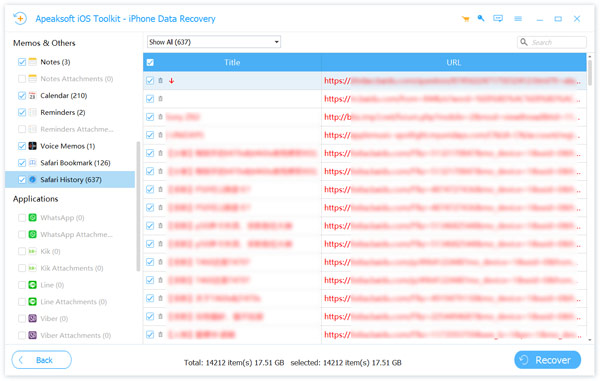
Hvis du har en iCloud- eller iTunes-sikkerhedskopifil, der indeholder den Safari-historik, du har slettet, kan du også stole på, at denne iPhone Data Recovery gendanne Safari-historik på iPhone.
Del 2. Almindelig måde at prøve at finde slettet søgehistorik fra Safari-indstillinger
Noget slettet Safari-historik vil stadig blive gemt i Website data på din iPhone. Så når du ved en fejl har slettet historikken, kan du prøve at finde dem tilbage derfra.
Trin 1:
Gå til og åbn Indstillinger app på iPhone. Rul ned for at finde Safari mulighed. Tryk på den for at gå ind i Safari-hovedgrænsefladen.
Trin 2:
Rul venligst ned til den nederste del, find Avanceret mulighed, og tryk på den. I den nye avancerede grænseflade kan du vælge den første Website data mulighed. Nu kan du se forskellige websteder, du nogensinde har besøgt. Du kan tjekke, om din slettede historie er der. Du kan trykke Vis alle websteder for at vise alle dine gennemsete websteder.
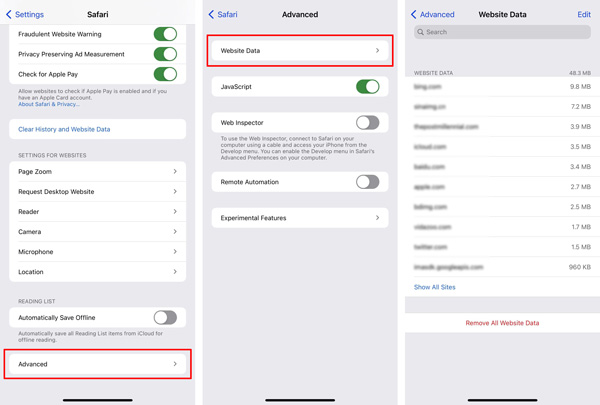
Bemærk, at denne metode kun kan finde roddomænet for de websteder, du har besøgt. Du kan ikke bruge det til at finde de adskilte sider, du har slettet.
Del 3. Sådan finder du slettet søgehistorik på iPhone fra iCloud Backup
Apple giver dig mulighed for at sikkerhedskopiere alle slags iOS-filer via iTunes og iCloud. Relativt set bruger de fleste af os ikke iTunes til at synkronisere og sikkerhedskopiere data længere. I stedet er vi afhængige af iCloud til at sikkerhedskopiere forskellige iOS-data, inklusive Safari-historik på iPhone. Denne del viser dig, hvordan du finder slettet historie på iPhone fra en iCloud-sikkerhedskopifil.
Trin 1:
Hvis du har en passende iCloud-sikkerhedskopi, der bærer den Safari-historik, du har slettet, kan du låse din iPhone op og gå til Indstillinger app. Tryk på Generelt mulighed, rul ned for at finde, og tryk på Nulstil. Tap Slet alt indhold og indstillinger for at bringe din iPhone tilbage til fabrikstilstand.
Trin 2:
Når du går tilbage til den originale opsætningsgrænseflade, kan du vælge Gendan fra iCloud Backup mulighed for at gendanne forskellige iOS-data, inklusive din slettede historie til iPhone.
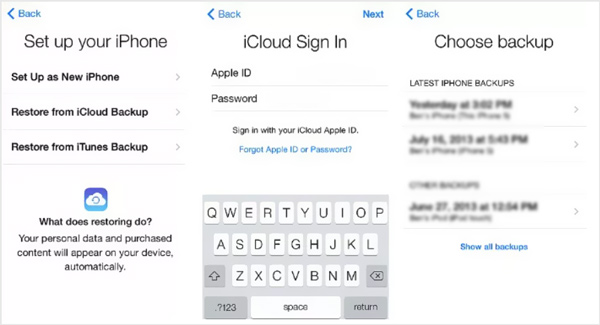
Del 4. Ofte stillede spørgsmål om Sådan finder du slettet søgehistorik på iPhone
Spørgsmål 1. Kan du tjekke Safari-historikken på iPhone?
Ja, du kan gå til Safari-appen på din iPhone, trykke på bogikonet og trykke på Historik-menuen for at kontrollere alle de Safari-historier, du har besøgt.
Spørgsmål 2. Hvordan finder jeg min slettede Safari-historik fra iTunes?
Hvis du har sikkerhedskopieret din slettede Safari-historik med iTunes, kan du starte iTunes, slutte din iPhone til den, klikke på iPhone-ikonet og derefter bruge funktionen Gendan sikkerhedskopiering til at find slettet Safari-historik fra iTunes-sikkerhedskopi.
Spørgsmål 3. Kan jeg gendanne min private browserhistorik på min iPhone?
Nej, under betingelsen om privat browsing vil din browsing- og søgehistorik ikke blive gemt af Safari. Så du kan ikke se eller gendanne disse personlige browserdata.
Konklusion
Safari gemmer dine søge- og browserhistorik i bogmærkerne eller historikken for at sikre, at du nemt kan besøge disse sider igen. Hvis du ved et uheld har fjernet noget værdifuld internethistorik fra din iPhone, kan du bruge de tre ovenstående metoder til at finde dem tilbage.
Hvad synes du om dette indlæg?
Fantastike
Rating: 4.8 / 5 (baseret på 133 stemmer)Følg os på
Mere Reading
 Sådan sikkerhedskopieres og gendannes iPhone / iPad Safari-bogmærker
Sådan sikkerhedskopieres og gendannes iPhone / iPad Safari-bogmærker
Hvis du har problemer med, hvordan du sikkerhedskopierer og gendanner Safari-bogmærker på din iPhone eller iPad, skal du lære at fejlfinde dem.
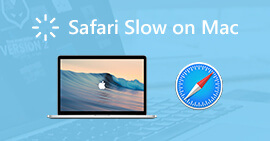 Fix Safari Slow på Mac for at få den ultrahurtige ilægningshastighed igen
Fix Safari Slow på Mac for at få den ultrahurtige ilægningshastighed igen
Hvad skal man gøre, hvis Safari er langsom på Mac? Denne artikel forklarer mulige årsager og løsninger til at løse Safari, der kører langsomt på Mac i forskellige aspekter. Bare læs og tjek.
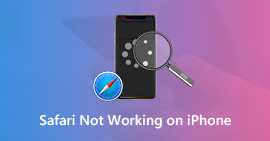 8 hurtige måder at rette Safari fungerer ikke på iPhone | iOS 17/16/15/14/13
8 hurtige måder at rette Safari fungerer ikke på iPhone | iOS 17/16/15/14/13
Safari fungerer ikke på mobildata? Indlæser du ikke sider? Holdt op med at svare? Her er den løste guide til at reparere Safari, der ikke fungerer på iPhone 15, 14, 13, 12, 11, XS, XR, X, 8, 7, 6, 5, iPad, der kører i iOS 17/16/15/14/13.
 Efterlad din kommentar og deltag i vores diskussion
Efterlad din kommentar og deltag i vores diskussion
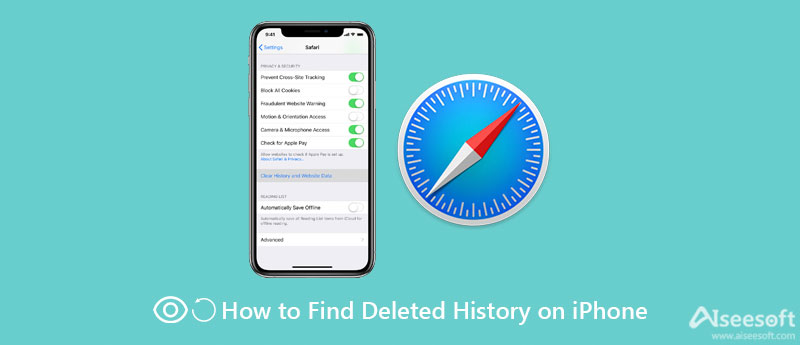

100 % sikker. Ingen annoncer.
100 % sikker. Ingen annoncer.



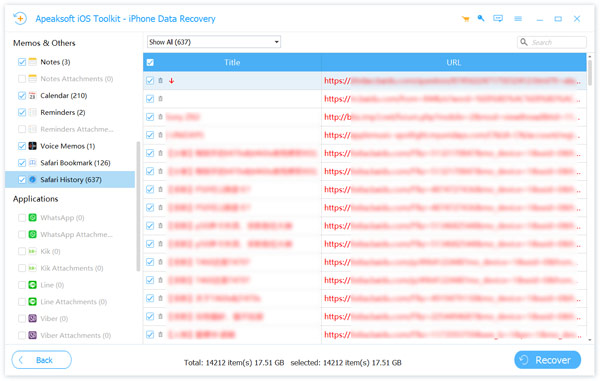
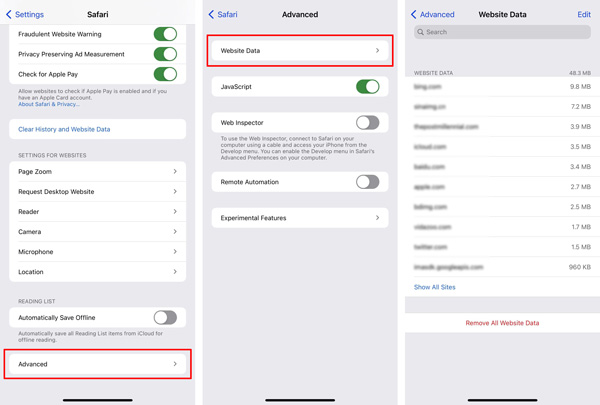
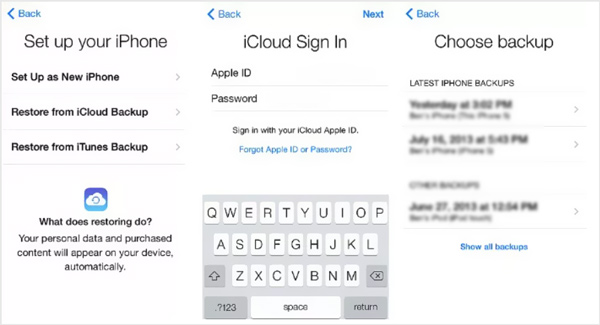

100 % sikker. Ingen annoncer.
100 % sikker. Ingen annoncer.